印刷部数が多いときは、選択した文書の順番や印刷条件が適切かどうかを確認するために、1部だけを先行して印刷できます。
![]()
印刷条件で、ソート機能を選択しているときに有効です。
![]() フォルダーを選択します。
フォルダーを選択します。
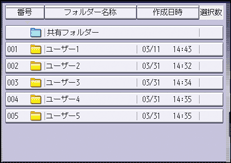
![]() 印刷する文書を選択します。
印刷する文書を選択します。
![]() [印刷画面へ]を押します。
[印刷画面へ]を押します。
![]() テンキーでコピーする枚数を入力します。
テンキーでコピーする枚数を入力します。
![]() [仕上げ]を押し、[ソート]または[回転ソート]を選択します。
[仕上げ]を押し、[ソート]または[回転ソート]を選択します。
![]() [OK]を押します。
[OK]を押します。
![]() [試しコピー]キーを押します。
[試しコピー]キーを押します。
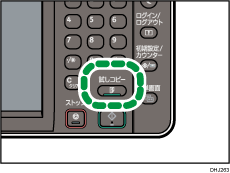
1部だけ印刷されます。
![]() 仕上がりを確認後、よければ[継続]を押します。
仕上がりを確認後、よければ[継続]を押します。
印刷が再開します。
![]()
印刷を中止するときは、手順8で[中断]を押してください。印刷画面が表示されるので、設定し直してください。

